
"PC-spil" har traditionelt betydet Windows-spil, men det behøver ikke. Flere nye spil understøtter Mac OS X end nogensinde, og du kan spille ethvert Windows-spil på din Mac.
Der er mange måder, du kan spille disse Windows PC-spil på din Mac. Når alt kommer til alt er Mac'er standard Intel-pc'er, der leveres med et andet operativsystem, der er forudinstalleret siden 2006.
Native Mac-spil
RELATEREDE: Kom godt i gang med Minecraft
Ligesom Linux har Mac OS X fået mere og mere pcspilstøtte gennem årene. I gamle dage skulle du se andre steder efter Mac-spil. Når det sjældne spil blev portet til Mac, skulle du købe den Mac-eneste version for at køre det på din Mac. I disse dage har mange af de spil, du allerede ejer, sandsynligvis Mac-versioner tilgængelige. Nogle spiludviklere er mere tværgående end andre - for eksempel understøtter alle Valves egne spil på Steam og Blizzards spil på Battle.net Mac.
De store digitale pc-spilleforretninger har alleMac-klienter. Du kan installere Steam, Origin, Battle.net og GOG.com Downloader på din Mac. Hvis du har købt et spil, og det allerede understøtter Mac, skal du straks have adgang til Mac-versionen. Hvis du køber spillet til Mac, skal du også have adgang til Windows-versionen. Selv spil, der er tilgængelige uden for storefronts, kan muligvis tilbyde Mac-versioner. For eksempel understøtter Minecraft også Mac. Undervurder ikke de tilgængelige spil til Mac OS X selv.

Boot Camp
RELATEREDE: Sådan installeres Windows på en Mac med Boot Camp
Mens flere spil understøtter Mac OS X end nogensinde, er mangespil gør det stadig ikke. Hvert spil ser ud til at understøtte Windows - vi kan ikke tænke på et populært kun Mac-spil, men det er let at tænke på populære Windows-kun-spil.
Boot Camp er den bedste måde at køre en kun WindowsPC-spil på din Mac. Mac'er kommer ikke med Windows, men du kan installere Windows på din Mac via Boot Camp og genstarte til Windows, når du vil spille disse spil. Dette giver dig mulighed for at køre Windows-spil i de samme hastigheder, som de kørte på en Windows PC-bærbar computer med den samme hardware. Du behøver ikke at pille med noget - installere Windows med Boot Camp, og dit Windows-system fungerer lige som et typisk Windows-system.

Steam-hjemmestreaming
RELATEREDE: Sådan bruges Steam In-Home Streaming
Problemet med Boot Camp er, at den bruger dinMac's hardware. Mac-computere med langsommere integreret grafik kan ikke køre krævende pc-spil godt. Hvis din Mac har en lille harddisk, er du muligvis ikke i stand til at installere både Windows og et kæmpe spil som den 48 GB pc-version af Titanfall sammen med Mac OS X.
Hvis du allerede har en Windows-pc - ideelt set engaming-pc med kraftig nok grafikhardware, nok CPU-strøm og en stor harddisk - du kan bruge Steams hjemmefra streaming-funktion til at streame spil, der kører på din Windows-pc til din Mac. Dette giver dig mulighed for at spille spil på din MacBook og udføre tunge løft på din pc, så din Mac forbliver kølig, og dens batteri ikke løber så hurtigt. Du skal være på det samme lokale netværk som din Windows-spil-pc for at streame et spil, så dette er ikke ideelt, hvis du vil spille pc-spil, mens du er væk fra dit Windows-skrivebord.
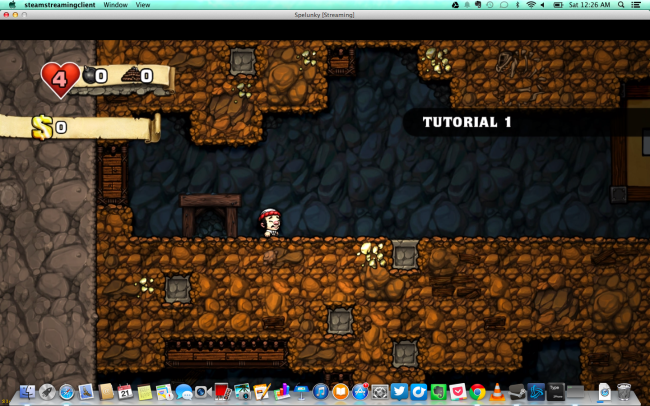
Andre muligheder
RELATEREDE: 5 måder at køre Windows-software på en Mac på
Der er andre måder at spille pc-spil på en Mac, men de har deres egne problemer:
Virtuelle maskiner: Virtuelle maskiner er ofte den ideelle måde at køre påWindows desktop applikationer på din Mac, da du kan køre dem på din Mac desktop. Hvis du har Windows-programmer, du har brug for - måske et program, du har brug for til arbejde - er en virtuel maskine meget praktisk. Imidlertid tilføjer virtuelle maskiner overhead. Dette er et problem, når du har brug for din hardware maksimale ydelse for at køre et pc-spil. Moderne virtuelle maskinprogrammer har forbedret understøttelse af 3D-grafik, men 3D-grafik kører stadig meget langsommere, end de ville gøre i Boot Camp.
Hvis du har ældre spil, der ikke er for krævendepå din hardware - eller måske spil, der overhovedet ikke kræver 3D-acceleration - de kører muligvis godt i en virtuel maskine. Gider ikke at prøve at installere de nyeste pc-spil i en virtuel maskine.

Vin: Vin er et kompatibilitetslag, der tillader digtil at køre Windows-software på Mac og Linux. I betragtning af at det er open source og ikke har nogen hjælp fra Microsoft, er det utroligt, at det fungerer så godt som det gør. Vin er imidlertid et ufuldstændigt produkt og er ikke perfekt. Spil kan muligvis ikke køre, eller du kan opleve fejl, når du kører dem under Vin. Det kan være nødvendigt, at du foretager nogle finjusteringer for at få spil til at fungere korrekt, og de kan gå i stykker efter vinopdateringer. Nogle spil - især nyere - kører ikke, uanset hvad du gør.
Vin er kun ideel, når du kører en affå spil, den understøtter ordentligt, så du kan undersøge det i forvejen. Brug ikke Wine, som forventer, at det kører noget Windows-program, du kaster på det, uden fejl eller finjustering.

DOSBox: DOSBox er den ideelle måde at køre gammel DOS påapplikationer og spil på Windows, Mac OS X eller Linux. DOSBox hjælper dig ikke med at køre Windows-spil overhovedet, men det giver dig mulighed for at køre pc-spil skrevet til DOS-pc'er, før Windows eksisterede.
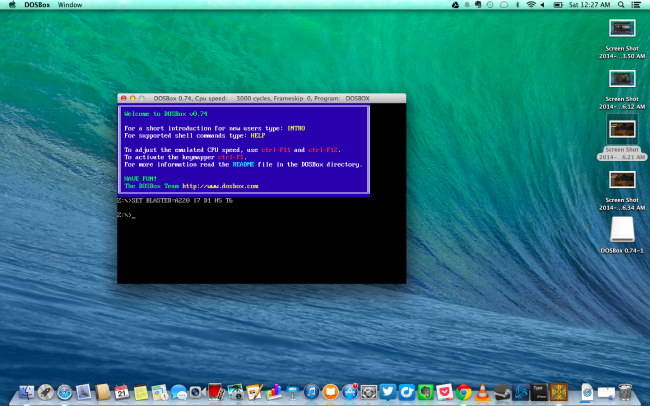
Spil bliver mere tværplatform alletid. Valves SteamOS hjælper også her. Spil, der kører på SteamOS (eller Linux, med andre ord) skal bruge OpenGL og andre cross-platform teknologier, der fungerer lige så godt på en Mac.
Billedkredit: Gabriela Pinto på Flickr








